华硕笔记本怎么关闭鼠标
发布时间:2016-11-06 16:58
想知道怎么关闭华硕笔记本的鼠标吗?下面是小编带来华硕笔记本怎么关闭鼠标的内容,欢迎阅读!
华硕笔记本关闭鼠标方法:
打开浏览器,搜索并进入华硕官网,依次点击“服务与支持”、“更多详情”;
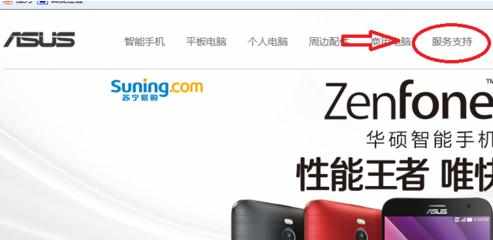
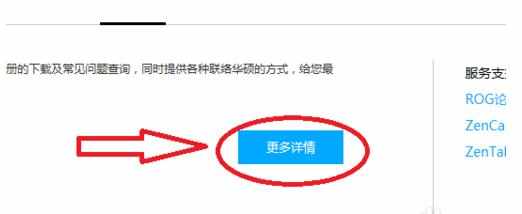
在出现的搜索框内键入自己的笔记本型号(可以查看笔记本背面标签获得);
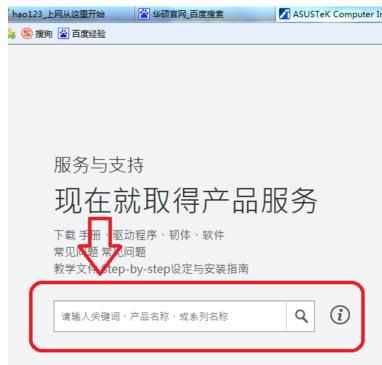
在出现的新页面中选择“驱动程序和工具软件”,并在下面的选择框中点击选择自己笔记本系统版本;
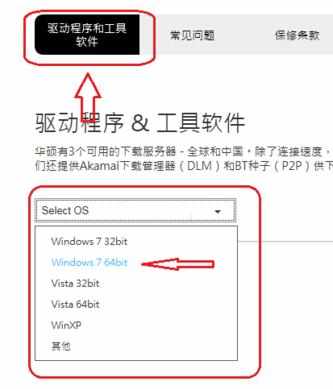
下面出现的页面是所有关于该笔记本的驱动与工具,在其中找到“触控板驱动程序”,打开并下载;
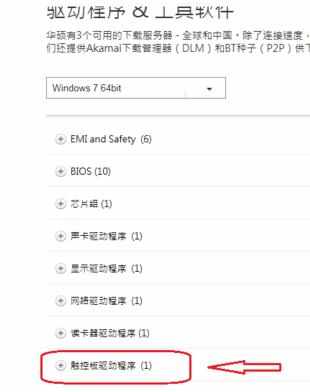
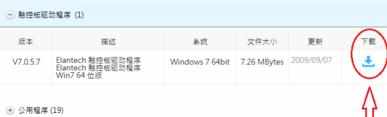
将下载的压缩包解压后打开,双击“setup”应用程序,开始安装触控板驱动;
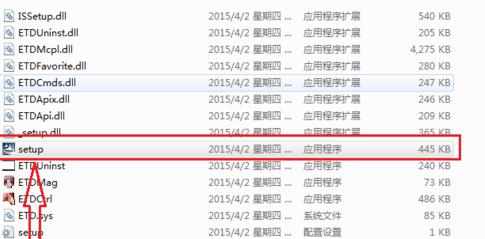
驱动安装完成后,开始设置触控板,方法是:在桌面上单击鼠标右键,选择“个性化”,点击更改鼠标指针,进入设置界面;
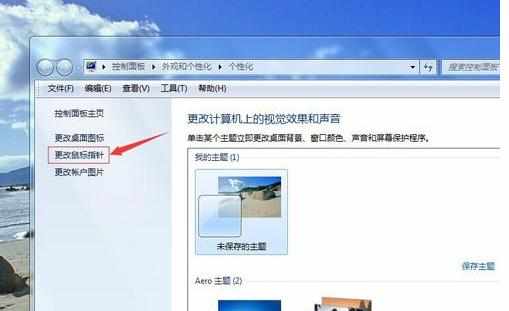
在设置界面选择“ELAN”项,然后勾选“插入外置USB鼠标时禁用”,应用确认后重启笔记本即可。
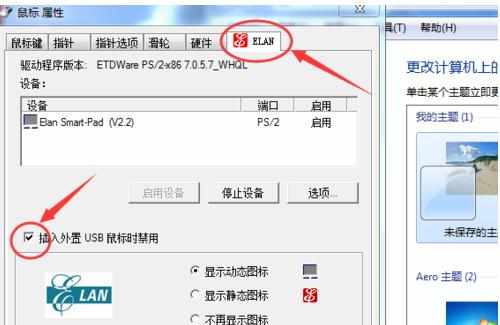

华硕笔记本怎么关闭鼠标的评论条评论